
UQ mobileに申し込みをしてnanoSIMが届きました!ということで実際にiPhone7にSIMを装着して設定をしていきたいと思います。
やっていて、APN設定というものが一番苦労しました。しかし、なんとか設定できモバイル通信できるようになりました。同じように詰まってしまう方もいるかもしれませんので参考になればと思います。
目次
SIMの到着!

申し込みをして数日程度で届きました。とても早いですね!

中身は納品書やら設定の説明書やらの書類が数枚、SIMが一枚、という感じでした。
iPhoneにSIMを装着!
用意するもの
SIMを装着する上で必要なものがあります。SIMフリーのiPhone7を購入したときについてくるSIM抜き差し用の金具です。

写真の右側の台座についています。これをイラストのようにiPhone7の右側の穴にさすことで、SIMを入れるトレイが出てきます。
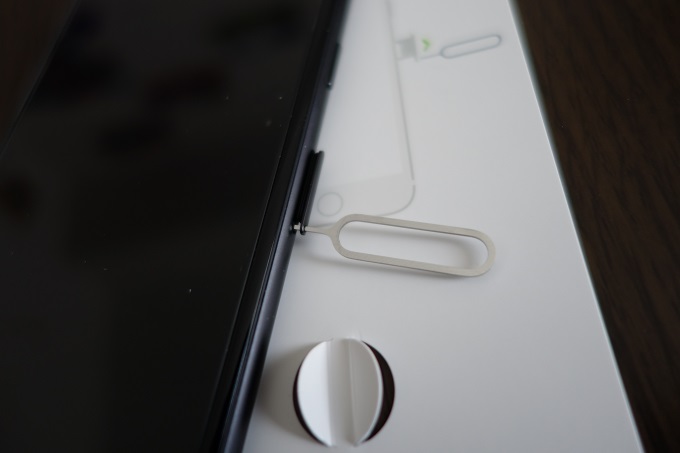
こんな感じですね。
SIMをカードから分離&iPhoneへ装着

カードにこんな感じでついています。説明にもありますが、金属部分に手が触れるのは良くないようです。取り外す際、私は気にせずがっつり手で触ってしまったので、取り外した後に布で拭いておきました^^;
で、これを先ほどiPhone7から取り出したSIM用のトレイに乗せて本体に装着します。

こんな感じになります。
装着の向き等は、形が決まっているので間違えることは無いと思います。うまく形にはまれば綺麗にトレイに乗ります。
実はこの作業が結構大変で、金具部分に手を触れてはいけないということなので、布を使って頑張って乗せようとしましたが、SIMが小さく思うように乗せられませんでした。もっと手先が器用なら……と思った瞬間でした。
そんなこんなで後はスッと押し込めば装着完了です。
初期設定やモバイル通信設定など
SIMを装着しただけではモバイル通信ができるわけではありません。設定が必要になります。
その通信設定の前に、まずiPhone7の初期設定を行います。
iPhone側の初期設定
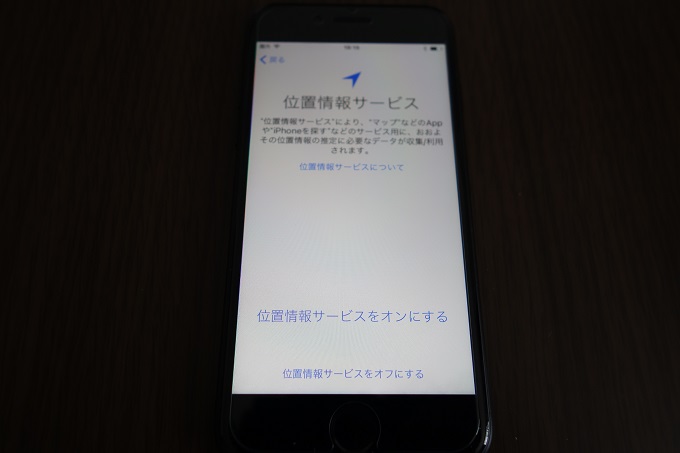
以前、iPhone7を買って初期設定をしたとき(SIMフリーiPhone7買ったよ!開封して電源いれたら失敗した……アレいるのか!)はSIMカードがなくて上手くいきませんでしたが、今回はスムーズに進めることができました。

ようこそiPhoneへ
この画面まで来れればOKです。「さあ、はじめよう!」をタップするとiPhoneのホーム画面になります。
実はこの段階で左上を見ると「au」と書いてあります(UQ mobileはau回線を使っているため)。SIMカードはちゃんと認識された証拠ですね!
モバイル通信用APN設定
さて、モバイル通信をするためにはAPN設定というものが必要になります。
格安SIMを申し込みしたときにスマホ端末も一緒に申し込みしていれば、それは不要だったかもしれませんが、今回は自分で端末を用意したので設定も自分でやらなければまりません。
それで、郵送でSIMカードが入っていた封筒にそのAPN設定方法について書かれています。基本的にそれに従えばよいのですが、iPhone7はちょっとやり方が特殊になるようで、その方法は書いてありませんでした。
結果、いろいろ調べてやり方を自分で探すはめになります。
具体的なやり方としては、iPhone7で
http://www.uqwimax.jp/support/mobile/guide/apn/ios2.html
にアクセスをして、「iPhone 6/6 Plus/6s/6s Plus/SE」と書いてある方法を行いました。iPhone7が書いてありませんでしたが、これらと同じやり方で私はできました。
設定の反映に時間がかかりました
困ったことに、これをやった直後はモバイル通信ができずに「あれ?やっぱり対応機種じゃないからダメなのか……と落胆していました。
しかし、しばらく時間が経って(10分ないくらい?)ふと端末を見ると……

左上のところに「4G」という表記が!!
きちんと通信ができるようになっていました!おそらく設定の反映に時間がかかるものだと思います。
通話の設定について
他社からの乗り換え、いわゆるMNPの場合は回線切り替え設定をしないといけません。私は新規契約だったのでやっていません。モバイル通信ができるようになった後に、試しに電話をかけてみましたが普通に掛かりました。
やっていないのではっきりとはいえませんが、設定方法が書いてある紙の通りにやれば問題ないのではないかと思います。
よくよくこの欄を読んでみると
「2~3時間しても切り替えが完了しない場合は~」
と書いてあります。やっぱりこういう通信関係の設定って反映するのに時間がかかるようですね。上で書いた私のモバイル通信設定もすぐに反映されなかったのも、ある種当たり前なのかもしれません。
今のところ快適!
さいごになりますが、設定が完了して快適なiPhone7を楽しめています。まだ使い始めて間もないのでなんともいえませんが、今のところ不便さは感じていません。
しばらく実際に使ってみて、UQ mobileの使用感について書いてみたいと思います。
また、申し込みの全体の流れや詳細を知りたい方は、実際に申し込んだときの手順を記事にしていますので、こちらも見てみてください!
UQmobileについて詳しくはこちらをご覧ください(公式HP)→

